Ich verwende oft die Timer-Funktion auf meinem iPhone und meiner Apple Watch. Es funktioniert nicht nur wie ein normaler Timer, sondern Sie können den Timer mit Siri starten, indem Sie einfach sagen: „Hey Siri, stellen Sie einen Timer auf 10 Minuten ein.“ Ich musste kürzlich zwei Timer für Dinge in der Küche einstellen, und ich fragte mich, ob der eingebaute Timer das tun könnte; Ich dachte: „Nun, warum nicht. Die Möglichkeit, mehrere Timer zu verwenden, scheint eine grundlegende Sache zu sein.“
Aber nein. Leider unterstützt der eingebaute Timer auf dem iPhone nicht mehrere Timer. Die gute Nachricht ist jedoch, dass es Apps von Drittanbietern gibt, mit denen Sie mehrere Timer einstellen und auch einige andere nette Funktionen enthalten können. In diesem Artikel erklären wir Ihnen, wie Sie eine App namens Timer+ herunterladen und verwenden, damit Sie mehrere Timer auf Ihrem iPhone verwenden können.
Mit der Timer+ App mehrere Timer auf dem iPhone einstellen
Mit dieser App können Sie:
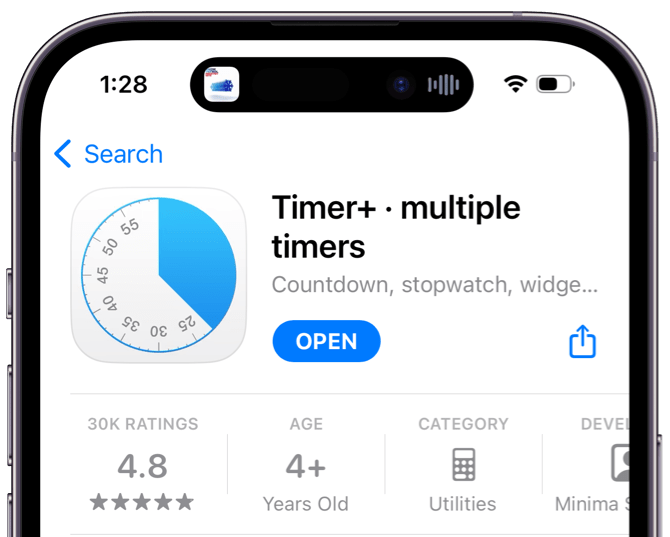 Timer und Stoppuhren benennen und wiederverwenden. Verwenden Sie mehrere Timer und Stoppuhren gleichzeitig. Sehen Sie Ihre aktiven Timer und Stoppuhren auf dem Sperrbildschirm mit Live-Aktivitäten.
Timer und Stoppuhren benennen und wiederverwenden. Verwenden Sie mehrere Timer und Stoppuhren gleichzeitig. Sehen Sie Ihre aktiven Timer und Stoppuhren auf dem Sperrbildschirm mit Live-Aktivitäten.
App aus dem App Store herunterladen
Öffnen Sie die App Store-App auf Ihrem iPhone. Tippen Sie unten auf die Registerkarte Suchen, geben Sie dann timer ein und suchen Sie die App Timer+. Tippen Sie neben der Timer+ App auf Abrufen.
Die Timer+-Benutzeroberfläche
Diese App hat eine sehr übersichtliche und einfache Benutzeroberfläche, die die meisten Leute brauchen.
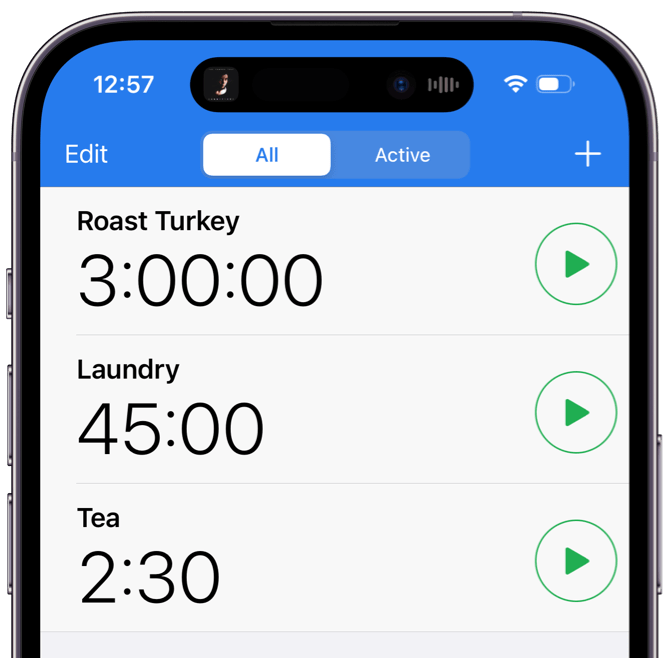 Es gibt zwei Registerkarten, Alle und Aktiv: Alle zeigt Ihnen alle Timer und Stoppuhren, die Sie gespeichert haben oder die Sie gerade verwenden. Die Registerkarte Aktiv zeigt Ihnen die derzeit laufenden Timer und Stoppuhren. Sie können auch neue Timer und Stoppuhren hinzufügen oder zuvor erstellte bearbeiten.
Es gibt zwei Registerkarten, Alle und Aktiv: Alle zeigt Ihnen alle Timer und Stoppuhren, die Sie gespeichert haben oder die Sie gerade verwenden. Die Registerkarte Aktiv zeigt Ihnen die derzeit laufenden Timer und Stoppuhren. Sie können auch neue Timer und Stoppuhren hinzufügen oder zuvor erstellte bearbeiten.
So stellen Sie mehrere Timer auf dem iPhone ein
Öffnen Sie die Timer+ App auf Ihrem iPhone. Sie werden einige Beispiel-Timer sehen, die bereits auf der Registerkarte Alle aufgelistet sind. Um einen neuen Timer hinzuzufügen, tippen Sie oben rechts auf dem Bildschirm auf das (+). 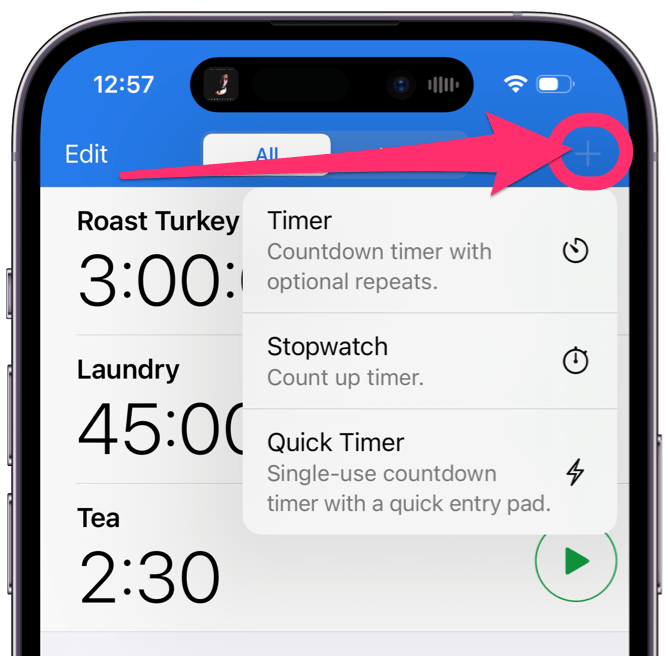 Wenn Sie nur eine einmalige Verwendung benötigen Timer, wählen Sie Quick Timer, geben Sie die Zeit ein und drücken Sie dann die Starttaste. Stellen Sie sicher, dass Sie Benachrichtigungen zulassen, wenn Sie um Erlaubnis gebeten werden.
Wenn Sie nur eine einmalige Verwendung benötigen Timer, wählen Sie Quick Timer, geben Sie die Zeit ein und drücken Sie dann die Starttaste. Stellen Sie sicher, dass Sie Benachrichtigungen zulassen, wenn Sie um Erlaubnis gebeten werden. 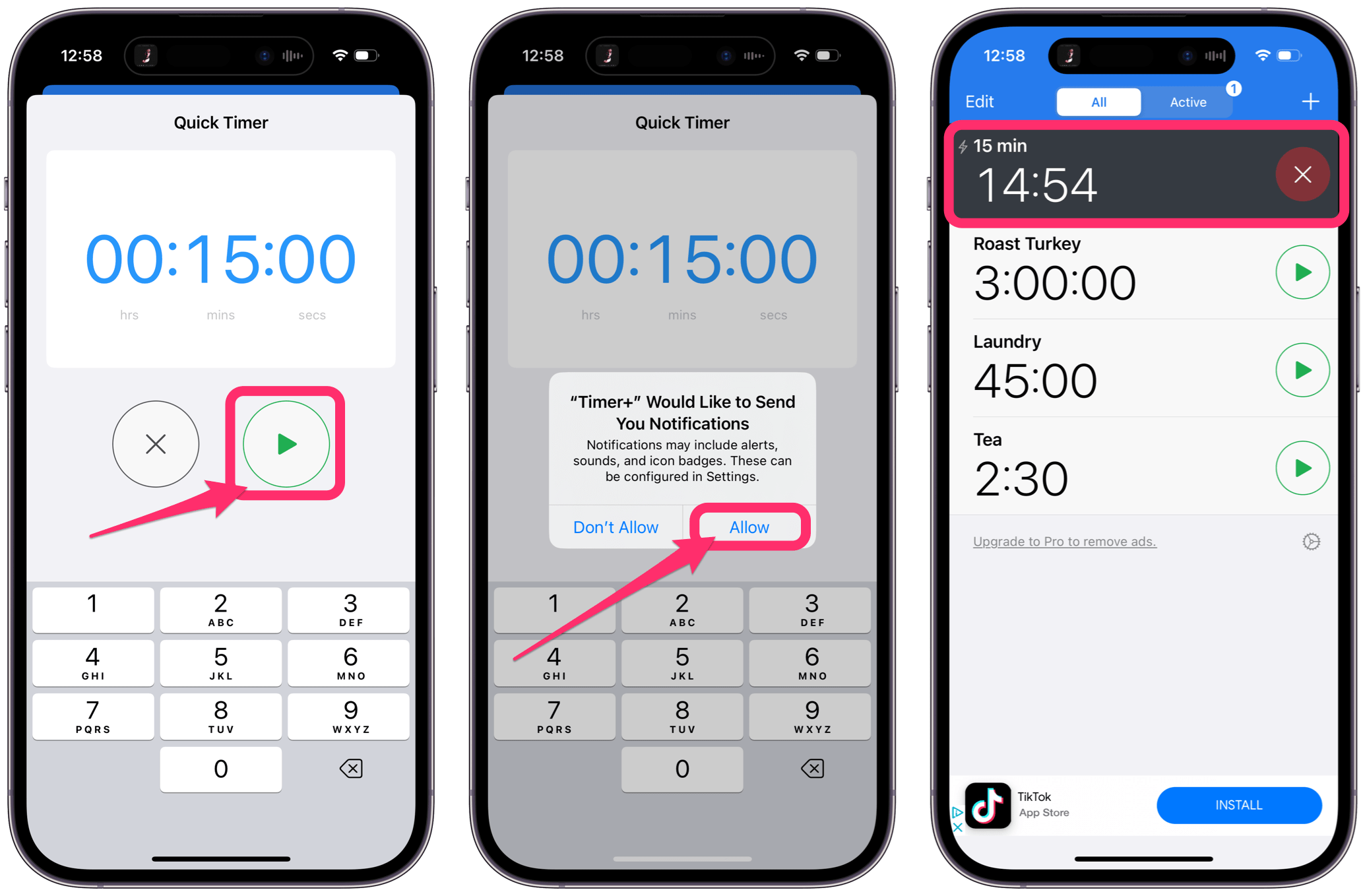 Wenn Sie einen Timer möchten, den Sie wiederverwenden können, oder Wenn Sie den Timer benennen möchten (nützlich, wenn Sie mehrere Timer verwenden), wählen Sie Timer. Jetzt können Sie einen Namen hinzufügen, die Zeit eingeben, auswählen, ob der Timer wiederholt werden soll, und einen Ton und eine Farbe für den Timer auswählen. Klicken Sie nun auf Speichern oder den Start-Button. Stellen Sie sicher, dass Sie Benachrichtigungen zulassen, wenn Sie um Erlaubnis gebeten werden.
Wenn Sie einen Timer möchten, den Sie wiederverwenden können, oder Wenn Sie den Timer benennen möchten (nützlich, wenn Sie mehrere Timer verwenden), wählen Sie Timer. Jetzt können Sie einen Namen hinzufügen, die Zeit eingeben, auswählen, ob der Timer wiederholt werden soll, und einen Ton und eine Farbe für den Timer auswählen. Klicken Sie nun auf Speichern oder den Start-Button. Stellen Sie sicher, dass Sie Benachrichtigungen zulassen, wenn Sie um Erlaubnis gebeten werden. 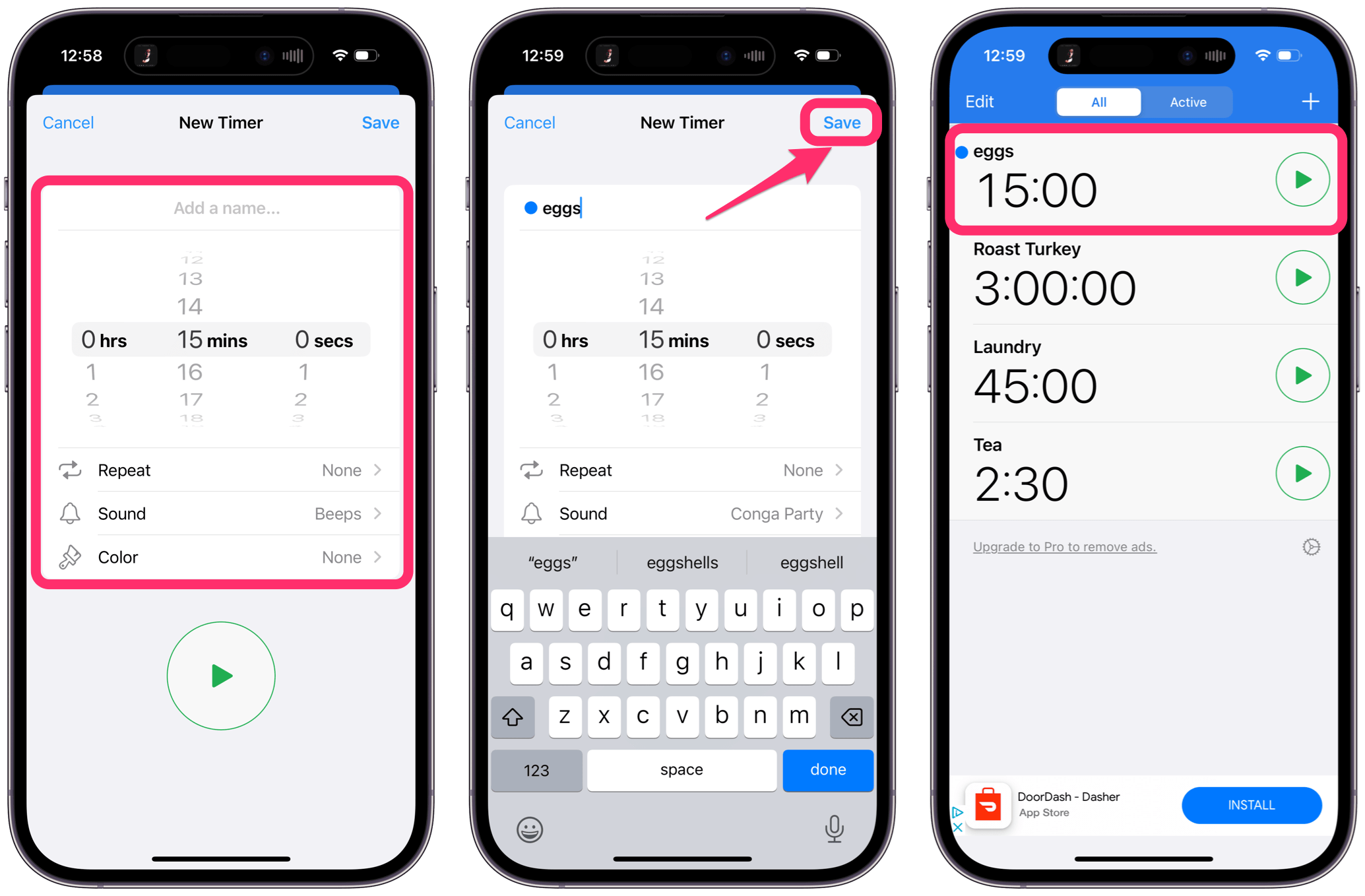 Fügen Sie für zusätzliche Timer einfach weitere hinzu.
Fügen Sie für zusätzliche Timer einfach weitere hinzu.
Zusätzliche Hinweise:
Sie können Timer vom Hauptbildschirm der App aus starten und stoppen. Wenn Sie auf den Timer in der Liste tippen, öffnen Sie Optionen für den Timer, z. B. Stopp, Pause und 1 Minute hinzufügen. Von diesem Bildschirm aus können Sie auch andere Änderungen am Timer vornehmen. 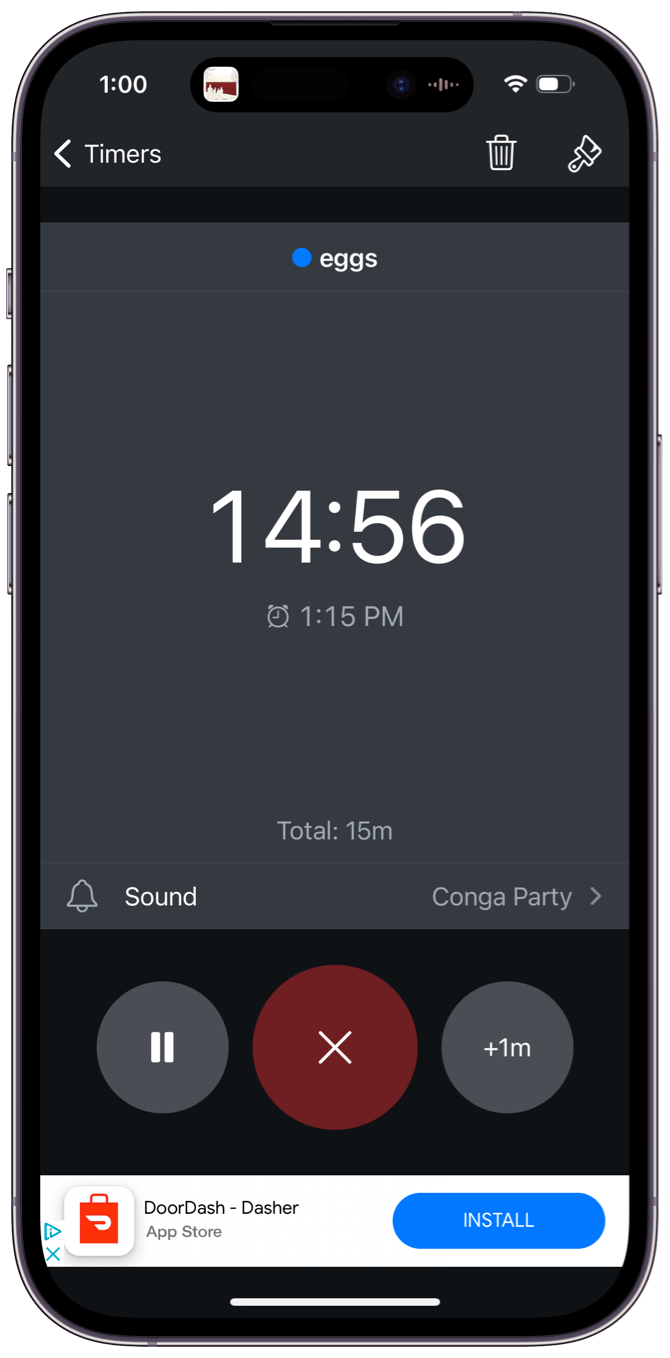 Sie können die verbleibende Zeit überprüfen oder den Timer öffnen vom Sperrbildschirm Ihres iPhones. Wenn Sie mehrere Timer ausführen, können Sie nur den Timer mit der geringsten verbleibenden Zeit sehen.
Sie können die verbleibende Zeit überprüfen oder den Timer öffnen vom Sperrbildschirm Ihres iPhones. Wenn Sie mehrere Timer ausführen, können Sie nur den Timer mit der geringsten verbleibenden Zeit sehen. 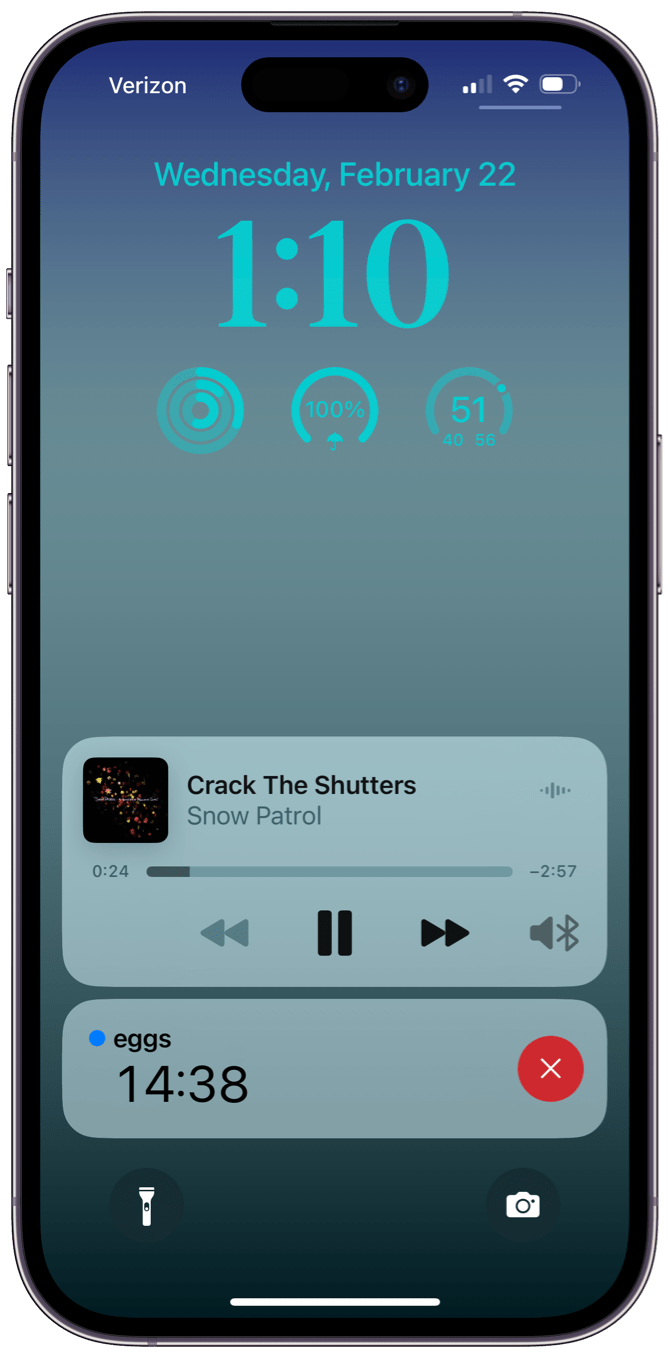
Verwandte Artikel